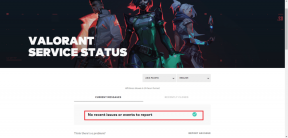Corrigir o erro 004 do League of Legends no Windows 10
Miscelânea / / July 30, 2022

League of Legends é um dos melhores jogos online multiplayer desenvolvidos pela Riot Games. Você pode desfrutar deste jogo nos sistemas operacionais Windows e Mac. É um jogo gratuito, mas você pode comprar itens no jogo para aprimorar seu jogo. Como todos os jogos, League of Legends também não é isento de erros. O erro 004 do League of Legends é um código de erro comum enfrentado por muitos jogadores atualmente. O código de erro 004 também indica que o patch do jogo falhou. Este código de erro ocorre quando você tenta atualizar o jogo e você pode corrigir isso simplesmente reiniciando o jogo. Se este hack não funcionar para você, você pode seguir os métodos de solução de problemas discutidos neste artigo.

Conteúdo
- Como corrigir o erro 004 do League of Legends no Windows 10
- Método 1: Métodos básicos de solução de problemas
- Método 2: Excluir pasta LoL_air_client (se aplicável)
- Método 3: Execute League of Legends manualmente
- Método 4: Ajustar hosts de arquivos
- Método 5: Limpar Cache e Dados DNS
- Método 6: Atualizar o Windows
- Método 7: Atualizar drivers de GPU
- Método 8: Reverter drivers de GPU
- Método 9: reinstale os drivers da GPU
- Método 10: Execute a limpeza de disco
- Método 11: Alterar o endereço do servidor DNS
- Método 12: Desative o antivírus temporariamente (se aplicável)
- Método 13: Desabilitar o Firewall do Windows Defender (não recomendado)
- Método 14: Usar Rede Privada Virtual
- Método 15: Excluir DirectX via Registro
- Método 16: Reinstale o jogo League of Legends
Como corrigir o erro 004 do League of Legends no Windows 10
Vários motivos contribuem para o código de erro 004 do League of Legends no seu PC com Windows 10. Aqui estão alguns deles.
- O jogo lançado não possui direitos administrativos, portanto, seu PC não permite o patch.
- Não há espaço suficiente no seu PC. Patching (o ato de incluir códigos adicionais para melhorar o jogo) precisa de algum espaço.
- Os arquivos de instalação e de configuração do jogo estão corrompidos e devem ser substituídos.
- O cliente do jogo está corrompido ou quebrado no seu PC.
- O programa antivírus ou firewall superprotetor está bloqueando o jogo.
- Sistema operacional Windows 10 e drivers desatualizados.
- Não há conexão de internet estável para iniciar e jogar o jogo.
- Arquivos de instalação do jogo mal configurados.
Aqui está uma lista de métodos de solução de problemas que ajudarão você a corrigir o código de erro 004 no League of Legends. Siga-os na mesma ordem para obter os melhores resultados.
Método 1: Métodos básicos de solução de problemas
A seguir estão alguns dos métodos básicos de solução de problemas que você deve tentar antes de seguir as etapas avançadas para corrigir o referido código de erro.
1A: Reinicie o PC
O truque geral para resolver todas as falhas temporárias associadas ao código de erro 004 do League of Legends é reiniciar o computador. Você pode reiniciar seu PC seguindo as etapas.
1. Navegue até o Windows Menu do usuário avançado pressionando o Teclas Windows e X simultaneamente.
2. Selecionar Desligar ou sair.
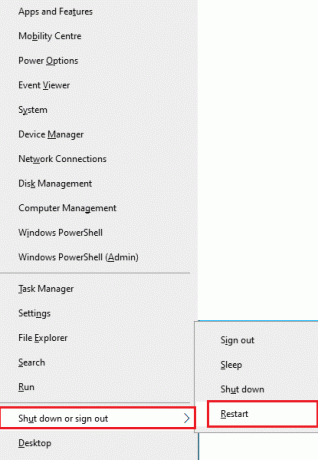
3. Por fim, clique em Reiniciar.
1B. Reiniciar roteador
Esta é uma maneira simples de solução de problemas que ajudará você a corrigir o erro 004 do League of Legends em etapas simples. Você pode reiniciar seu roteador seguindo nosso guia para Reinicie o roteador ou modem. Depois que o roteador for reiniciado, verifique se você pode corrigir o código de erro 004 do League of Legends.

1C. Verificar o status do servidor
Muitas vezes, você pode enfrentar o código de erro 004 do League of Legends devido a problemas do lado do servidor. Para verificar se o servidor está offline ou tem algum problema técnico, siga os passos abaixo mencionados.
1. Visite o oficial Página de atualização de status do servidor Riot.
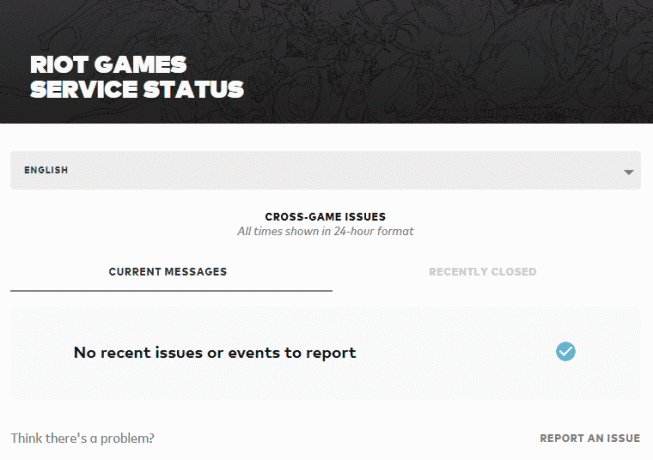
2. Em seguida, role para baixo e selecione Liga dos lendários.
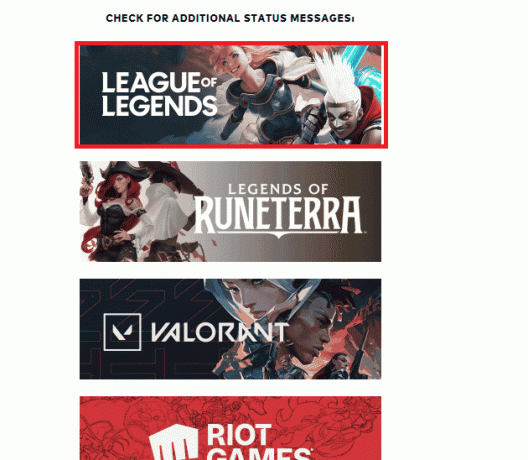
3. Em seguida, selecione o seu Região e idioma continuar.
4. Na próxima página, você pode ver todas as notificações de erros de término do servidor. Se houver algum, você tem que esperar até que eles sejam resolvidos.
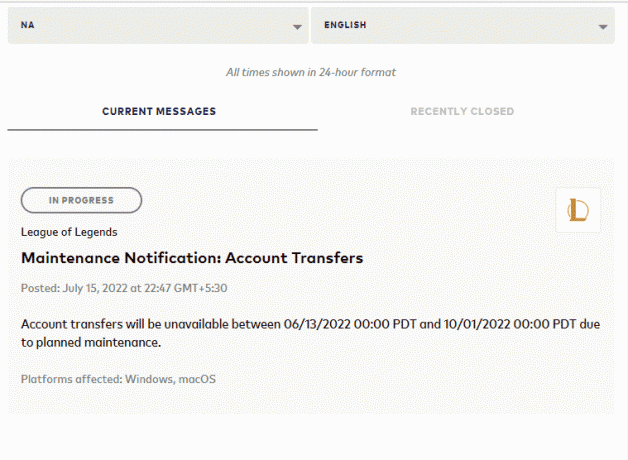
Leia também:Como corrigir problemas do cliente League Of Legends que não está abrindo
1D. Execute League of Legends como administrador
Para evitar o código de erro 004 do League of Legends em seu computador Windows 10, execute League of Legends como administrador conforme as instruções abaixo.
1. Clique com o botão direito do mouse no Liga dos lendáriosatalho no Área de Trabalho.
2. Agora, selecione o Propriedades opção.

3. Em seguida, navegue até o Compatibilidade aba e marque a opção Execute este programa como administrador.

1E. Fechar todos os processos em segundo plano
Se houver muitos processos em segundo plano no seu PC com Windows 10, você não poderá acessar sua conexão de rede com tanta facilidade, pois todas essas tarefas terão um compartilhamento da rede. Além disso, o consumo de RAM será maior e o desempenho do jogo diminuirá aparentemente. Siga nosso guia Como finalizar a tarefa no Windows 10 para fechar todos os outros processos em segundo plano no seu PC com Windows 10.

Após fechar todos os processos em segundo plano, verifique se o código de erro 004 no League of Legends foi corrigido ou não.
Método 2: Excluir pasta LoL_air_client (se aplicável)
Outra maneira simples de corrigir o código de erro 004 do League of Legends é excluir uma pasta específica no Explorador de Arquivos. Isso remove os componentes corrompidos do Windows 10 associados ao jogo. Aqui estão algumas etapas para excluir a pasta.
1. aperte o Teclas Windows + E juntos para abrir Explorador de arquivos.
2. Agora, navegue até o seguinte local caminho.
C:\Riot Games\League of Legends\RADS\projects\lol_air_client
Observação: Você também pode encontrar o lol_air_client em algum outro local também. Preste um pouco mais de atenção para encontrar a pasta.
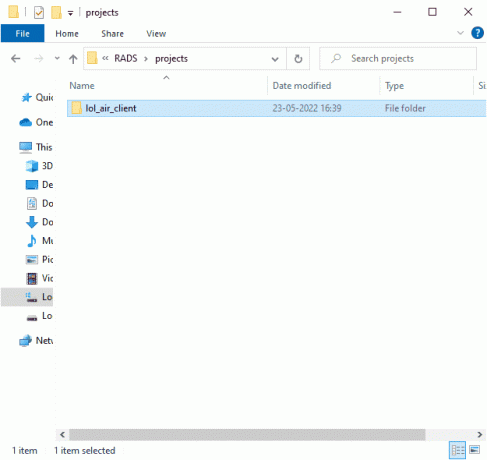
3. Agora, clique com o botão direito do mouse no pasta lol_air_client e clique no Excluir opção.
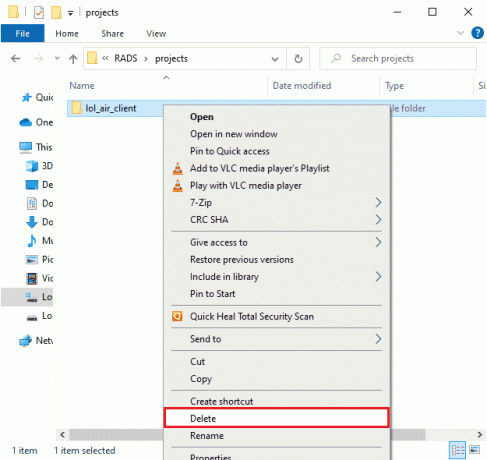
Depois de excluir a pasta, reinicie o computador e verifique se você corrigiu o erro 004 League of Legends.
Leia também:Corrigir o erro anti-fraude do Apex Legends no Windows 10
Método 3: Execute League of Legends manualmente
Se o seu computador demorar mais algum tempo para corrigir o League of Legends, você enfrentará o código de erro 004 do League of Legends. No entanto, você pode corrigir manualmente o jogo seguindo as etapas abaixo mencionadas.
1. Acerte o Teclas Windows + E juntos para abrir Explorador de arquivos.
2. Agora, navegue até o seguinte local caminho.
C:\Riot Games\League of Legends\RADS\projects\lolpatcher\releases\deploy

3. No Implantar pasta, clique com o botão direito do mouse no LoLPatcher.exe executável e clique em Executar como administrador.
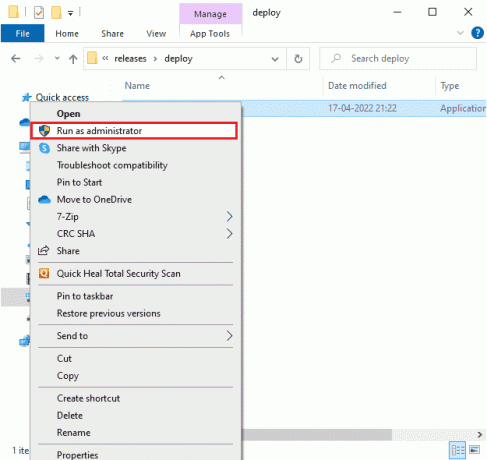
Depois de iniciar o jogo manualmente, verifique se você enfrenta o código de erro 004 do League of Legends novamente.
Método 4: Ajustar hosts de arquivos
Se o arquivo host tiver entradas editadas de League of Legends, você enfrentará o erro 004 de League of Legends. Portanto, você deve remover as entradas para resolver o mesmo. Aqui estão algumas instruções para ajustar as entradas de hosts.
1. Imprensa Windows + E chaves juntas para abrir Explorador de arquivos.
2. Agora, mude para o Visão guia e verifique o Itens ocultos caixa no Aparecer esconder seção.
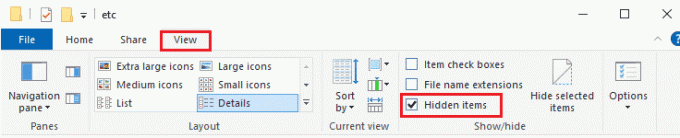
3. Agora, copie e cole o seguinte caminho no caminho de navegação de Explorador de arquivos.
C:\Windows\System32\drivers\etc
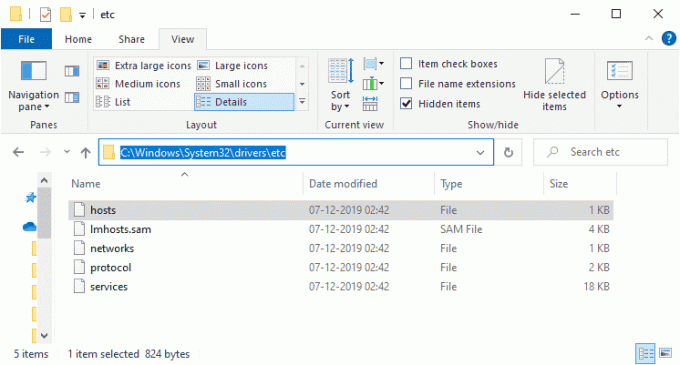
4. Agora, selecione e clique com o botão direito do mouse no anfitriões arquivo e selecione o Abrir com opção como mostrado.
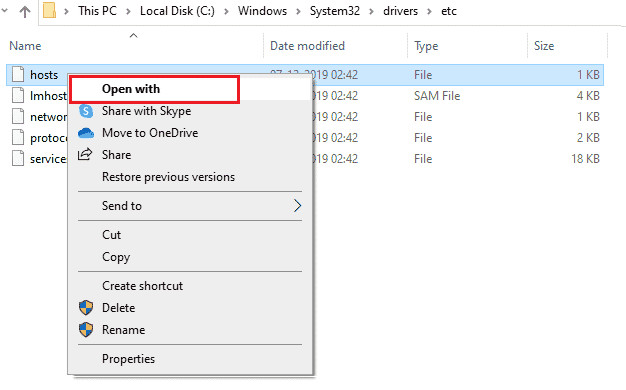
5. Agora, selecione o Bloco de anotações opção da lista e clique em OK como descrito.
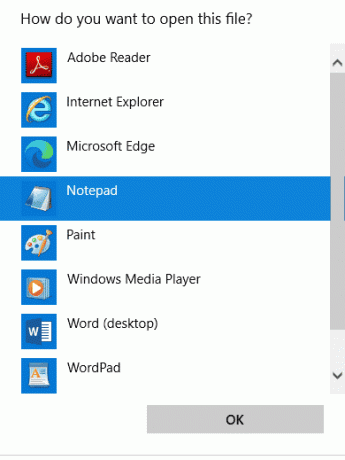
6. Agora o anfitriões arquivo será aberto em Bloco de anotações do seguinte modo.
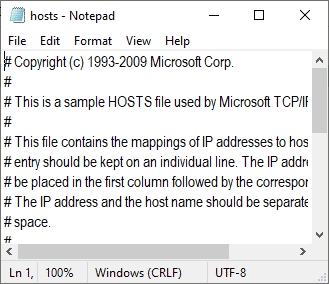
7. Adicionar esta linha 67.69.196.42 l3cdn.riotgames.com para o fundo do arquivo.
8. Agora, salve o arquivo clicando em Ctrl+S chaves juntas.
9. Saída Bloco de anotações e verifique se você corrigiu o erro League 004.
Leia também:Como mudar o nome do invocador de League of Legends
Método 5: Limpar Cache e Dados DNS
Poucos usuários sugeriram que limpar o cache DNS e os dados do seu PC os ajudou a corrigir o erro 004 do League of Legends. Siga conforme as instruções.
1. Acerte o Tecla do Windows e digite cmd. Em seguida, clique em Abrir.
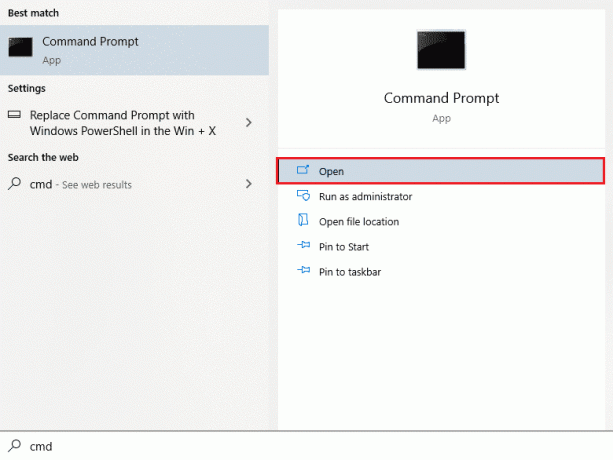
2. Agora, digite os seguintes comandos um por um e pressione Tecla Enter após cada comando.
ipconfig/flushdnsipconfig/registerdnsipconfig/lançamentoipconfig/renovarnetsh winsock reset
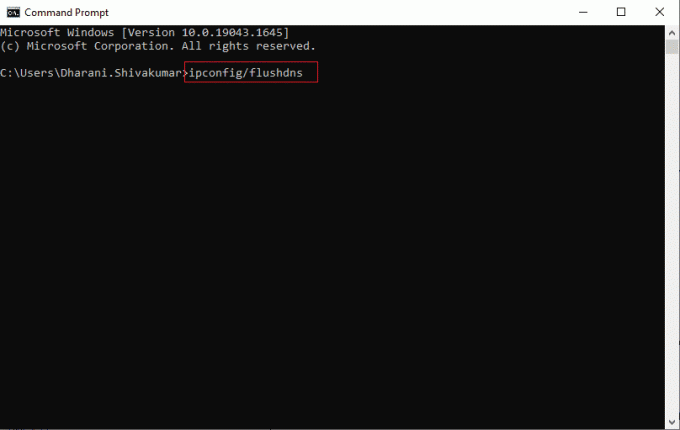
3. Aguarde os comandos serem executados e reiniciaro computador.
Método 6: Atualizar o Windows
Todos os bugs e patches errôneos em seu computador podem ser corrigidos Atualização do Windowss. A Microsoft lança atualizações frequentes para corrigir todos esses problemas. Portanto, verifique se você está usando a versão atualizada do sistema operacional Windows e se alguma atualização estiver pendente em ação, use nosso guia Como baixar e instalar a atualização mais recente do Windows 10

Depois de atualizar seu sistema operacional Windows, verifique se você corrigiu o erro 004 do League of Legends.
Leia também:Corrigir o erro de atualização do Windows 10 0x80070103
Método 7: Atualizar drivers de GPU
Se você quiser desfrutar de qualquer jogo gráfico sem erros, seus drivers devem estar em perfeito estado. Se os drivers estiverem desatualizados ou com defeito, certifique-se de atualizá-los. Você pode procurar as versões mais recentes de drivers em seus sites oficiais ou atualizá-los manualmente. Siga nosso guia 4 maneiras de atualizar drivers gráficos no Windows 10 para atualizar seu driver e verificar se você corrigiu o código de erro 004 do League of Legends.

Método 8: Reverter drivers de GPU
Às vezes, a versão atual dos drivers gráficos pode causar conflitos de inicialização e, nesse caso, você precisa restaurar as versões anteriores dos drivers instalados. Esse processo é chamado reversão de drivers e você pode facilmente reverter os drivers do seu computador para o estado anterior seguindo nosso guia Como reverter drivers no Windows 10.

Leia também: Como saber se sua placa gráfica está morrendo
Método 9: reinstale os drivers da GPU
Se você ainda enfrentar o erro 004 do League of Legends após atualizar os drivers da GPU, reinstale os drivers do dispositivo para corrigir quaisquer problemas de incompatibilidade. Existem várias maneiras de reinstalar drivers em seu computador. No entanto, você pode reinstalar facilmente os drivers gráficos conforme instruído em nosso guia Como desinstalar e reinstalar drivers no Windows 10.

Depois de reinstalar os drivers da GPU, verifique se você consegue acessar o League of Legends sem erros.
Método 10: Execute a limpeza de disco
Se o seu PC não tiver espaço em disco para instalar novos patches do jogo, você enfrentará o erro 004 do League of Legends. Portanto, primeiro verifique o espaço em disco e limpe os arquivos temporários, se necessário.
Etapa I: verificar o espaço na unidade
Para verificar o espaço em disco no seu PC com Windows 10, siga as etapas abaixo mencionadas.
1. pressione e segure Teclas Windows + E juntos para abrir o Explorador de Arquivos.
2. Agora, clique em Este computador da tela esquerda.
3. Verifique o espaço em disco em Dispositivos e drivers como mostrado. Se estiverem em vermelho, considere limpar os arquivos temporários.
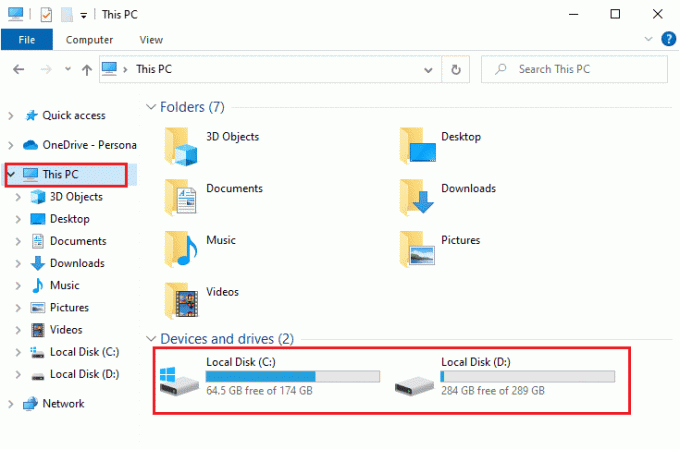
Etapa II: Limpar arquivos temporários
Se houver espaço mínimo disponível em seu computador contribuindo para o código de erro 004, siga nosso guia 10 maneiras de liberar espaço no disco rígido no Windows que ajuda a limpar todos os arquivos desnecessários em seu computador.
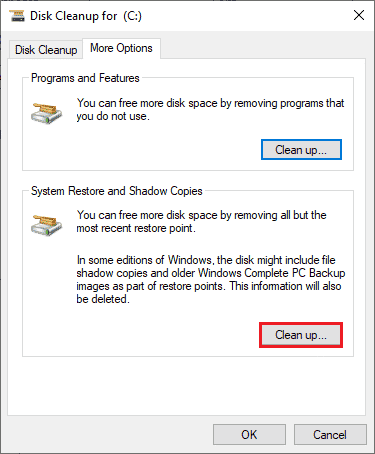
Método 11: Alterar o endereço do servidor DNS
Vários usuários sugeriram que mudar para os endereços DNS do Google pode ajudá-lo a corrigir o código de erro 004 do League of Legends. Se você iniciar o jogo corretamente e enfrentar um prompt de erro, siga nosso guia para alterar o endereço DNS. Isso ajudará você a corrigir todos os problemas de DNS (Sistema de Nomes de Domínio) para que você possa iniciar o jogo sem complicações.
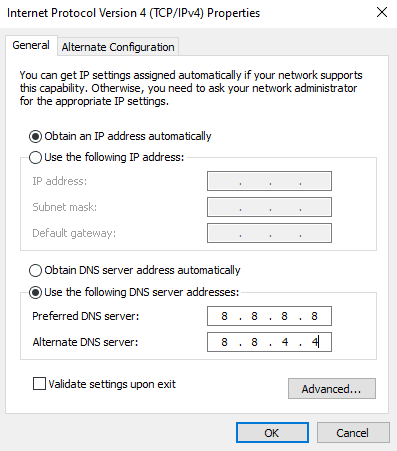
Depois de alterar seu endereço DNS, verifique se você pode iniciar o LoL sem tela de erro.
Método 12: Desative o antivírus temporariamente (se aplicável)
Um outro possível motivo que causa o erro 004 do League of Legends é o seu pacote de segurança. Quando seus programas antivírus detectarem arquivos e pastas LoL como uma ameaça, você enfrentará vários conflitos. Então, leia nosso guia sobre Como desativar o antivírus temporariamente no Windows 10 e siga as instruções para desativar temporariamente o seu programa antivírus no seu PC.

Depois de corrigir o erro de League of Legends 004 discutido no seu PC com Windows 10, certifique-se de reativar o programa antivírus, pois um sistema sem um pacote de segurança é sempre uma ameaça.
Leia também:Corrigir o bloqueio do Avast League of Legends (LOL)
Método 13: Desabilitar o Firewall do Windows Defender (não recomendado)
Além do programa antivírus, o Windows Defender Firewall pode impedir o acesso a jogos em seu computador. Portanto, tente desabilitar o Windows Defender Firewall conforme instruído em nosso guia Como desativar o firewall do Windows 10, e siga os passos em conformidade.

Observação: Depois de iniciar o LoL após desabilitar o Firewall do Windows Defender, certifique-se de reativar o conjunto de firewall após o jogo. Um computador sem um pacote de segurança está sempre propenso a ataques de malware.
Método 14: Usar Rede Privada Virtual
Ainda assim, se você não conseguir resolver seu problema, tente usar a Rede Privada Virtual. Ele garante manter sua conexão mais privada e criptografada. Você pode alterar a região geográfica com a ajuda das configurações de VPN para corrigir o erro 004 do League of Legends facilmente. Embora existam tantas VPNs gratuitas disponíveis na Internet, recomendamos que você use um serviço VPN confiável para desfrutar de versões e recursos premium. Dê uma olhada no nosso guia O que é uma VPN e como ela funciona? para saber mais sobre a Virtual Private Limited.
Se você está confuso sobre como configurar uma VPN no seu computador Windows 10, siga nosso guia sobre Como configurar uma VPN no Windows 10 e implementar o mesmo.
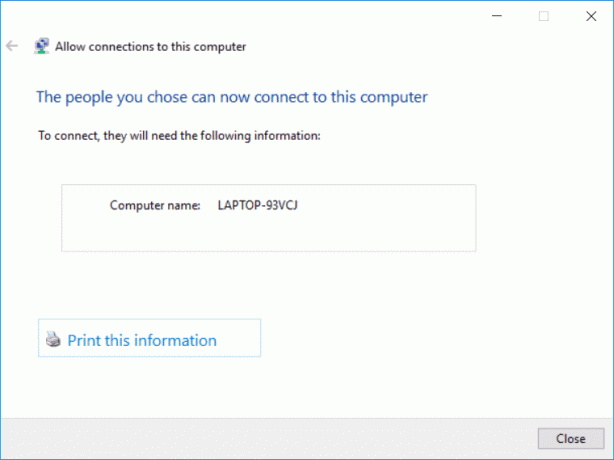
Depois de configurar uma conexão VPN, verifique se você corrigiu o erro League 004.
Leia também:Corrigir a tela preta do League of Legends no Windows 10
Método 15: Excluir DirectX via Registro
Vários jogadores confirmaram que reinstalar o DirectX no seu PC os ajudou a corrigir o erro 004 do League of Legends. Aqui está como excluir o arquivo instalado do DirectX do Registro.
1. aperte o Teclas Windows + R juntos para abrir o Corre caixa de diálogo.
2. Agora, digite regedit e bater Tecla Enter lançar Editor do Registro.
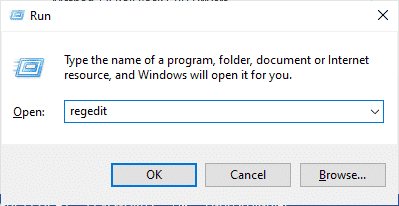
3. Agora, navegue até o seguinte local no Editor do Registro.
Computador\HKEY_LOCAL_MACHINE\SOFTWARE\Microsoft\DirectX

4. Agora, clique com o botão direito do mouse no Versão instalada arquivo e clique no botão Excluir opção.

5. Em seguida, clique com o botão direito do mouse no Versão arquivo e selecione o Excluir opção.

6. Agora, siga nosso guia Baixe e instale o DirectX no Windows 10 para reinstalar o DirectX no seu PC com Windows 10.
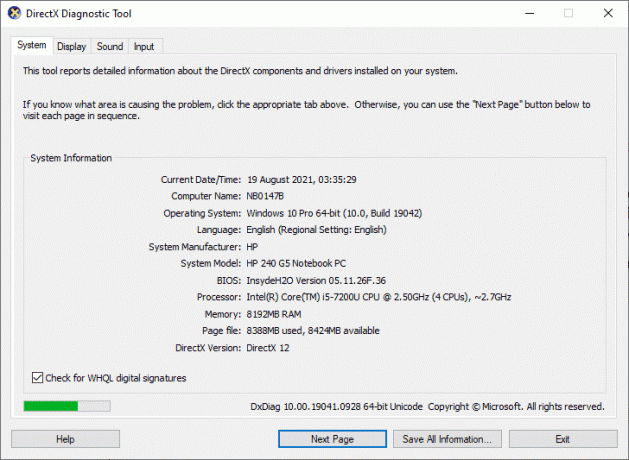
Leia também:Corrigir queda de quadros do League of Legends
Método 16: Reinstale o jogo League of Legends
Qualquer arquivo mal configurado no League of Legends levará ao erro 004 do League of Legends, mesmo que você tenha seguido todos os métodos discutidos acima e atualizado todas as ações pendentes. Portanto, neste caso, você não tem outra opção a não ser reinstalar o jogo. O jogo está vinculado à sua conta e quando você reinstalar o jogo, você não perderá seu progresso. Aqui está como reinstalar o League of Legends.
1. Acerte o Tecla do Windows e digite aplicativos e recursos. Em seguida, clique em Abrir.

2. Agora, pesquise Liga dos lendários na lista e clique nele. Em seguida, selecione o Desinstalar opção.

3. Se for solicitado, clique novamente em Desinstalar.
4. Depois que o jogo for completamente desinstalado do seu computador, pressione e segure Teclas Windows + E juntos para abrir Explorador de arquivos.
5. Agora, navegue para os seguintes caminhos e exclua as pastas relacionadas a UAU.
C:\Windows\TempC:\Arquivos de Programas\gametitleC:\Arquivos de Programas (x86)\gametitleC:\Arquivos de Programas\Arquivos Comuns\Blizzard EntertainmentC:\Users\Público\Jogos\gametitleC:\Users\Público\Documentos Públicos\Blizzard Entertainment\gametitle
Observação: Certifique-se de encontrar algo relacionado ao League of Legends em vez de título do jogo nos locais acima.
6. Em seguida, esvazie todos os dados em Lixeira de reciclagem e exclua permanentemente os arquivos/pastas que você excluiu agora.
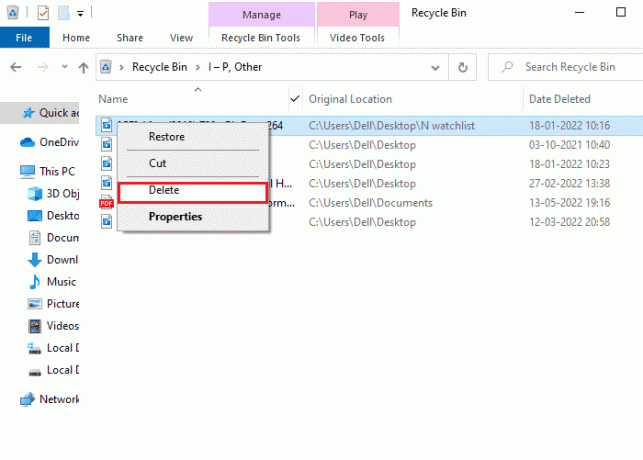
6. Então, vá para o Liga dos lendários website oficial página de download e clique no Jogar de graça opção.

7. Cadastre sua conta e clique em Baixar para Windows opção. Em seguida, clique no Instalar opção.

8. Aguarde a instalação do jogo. Navegar para Meus Downloads no Explorador de Arquivos e clique duas vezes no configurar arquivo para executar o aplicativo.
9. Siga as instruções na tela para instalar o jogo no seu PC com Windows 10.
10. Por fim, reinicie o jogo e agora você terá uma correção para o erro não especificado do League.
Observação: Muitos usuários e fóruns online relataram que reinstalar o jogo com o Ferramenta de reparo Hextech ajudou a corrigir o erro. Visite o site oficial da ferramenta Hextech Repair e baixe o programa. É gratuito, portanto, ao instalar e iniciar a ferramenta, você verá uma opção para reinstalar o jogo. Siga as instruções para corrigir o erro LoL 004.
Recomendado:
- Corrigir o erro GeForce HRESULT E Fail no Windows 10
- Corrigir o travamento do Witcher 3 no Windows 10
- Como reiniciar o cliente Valorant Riot no Windows 10
- Corrigir erro não especificado League of Legends no Windows 10
Esperamos que este guia tenha sido útil e que você possa corrigir Erro 004 do League of Legends no Windows 10. Deixe-nos saber qual método funcionou melhor para você. Além disso, se você tiver dúvidas/sugestões sobre este artigo, sinta-se à vontade para soltá-las na seção de comentários.